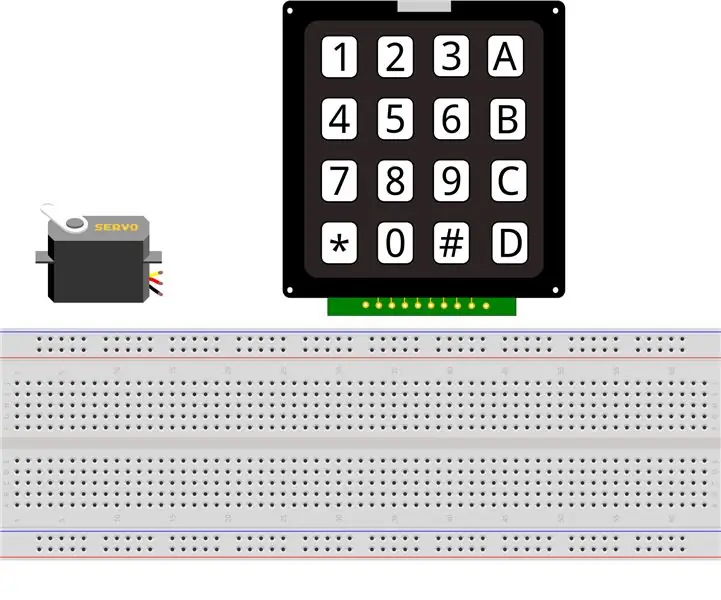
Table des matières:
- Auteur John Day [email protected].
- Public 2024-01-30 09:09.
- Dernière modifié 2025-01-23 14:46.
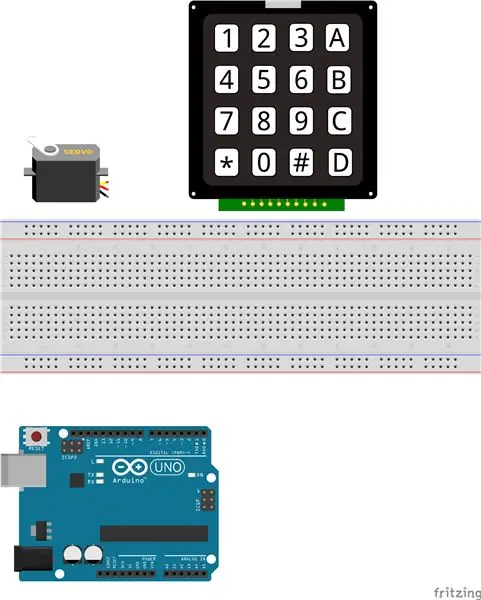
Pour cet exercice, nous utiliserons un pavé numérique pour écrire des angles sur notre servomoteur. Spécifiquement pour ce projet, vous aurez besoin de:
1 microcontrôleur Arduino
1 planche à pain pleine grandeur
1 clavier à membrane/numérique
1 servomoteur
Un paquet de fils de cuivre
Étape 1: connectez le clavier
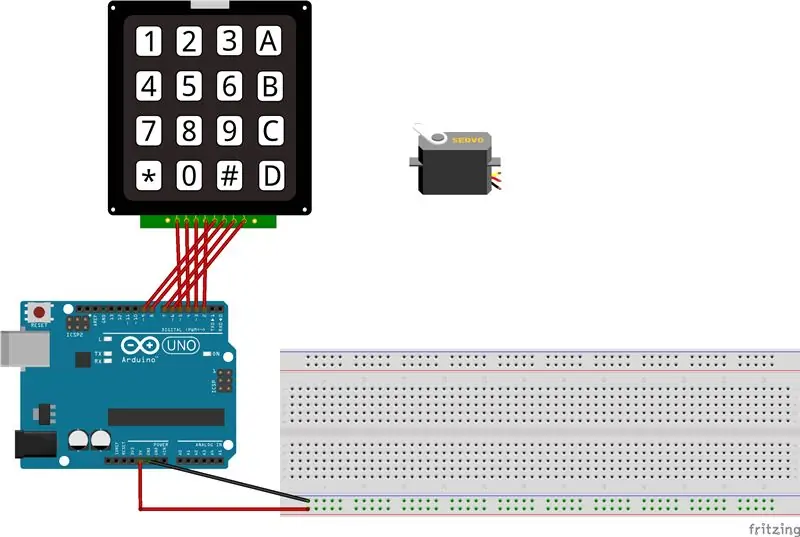
Pour commencer ce processus, nous devons ajouter toutes nos pièces respectives à la planche à pain. Commencez par faire passer un fil de cuivre de la broche 5V de l'Arduino au rail d'alimentation de la maquette (+). Acheminez maintenant un fil de cuivre de la broche GND au rail de masse sur la planche à pain (-). Une fois terminé, nous sommes prêts à commencer à connecter notre clavier. Cela peut être fait en commençant par la broche la plus à gauche sur le ruban du clavier. À partir de là, vous devez connecter le ruban du clavier aux broches 5, 4, 3 et 2 respectivement. En commençant par la broche 5 du côté gauche du ruban du clavier, vous devez connecter le ruban aux broches 9, 8, 7 et 6 respectivement. Voir l'image fournie ci-dessus pour plus de détails.
Étape 2: connectez le servomoteur
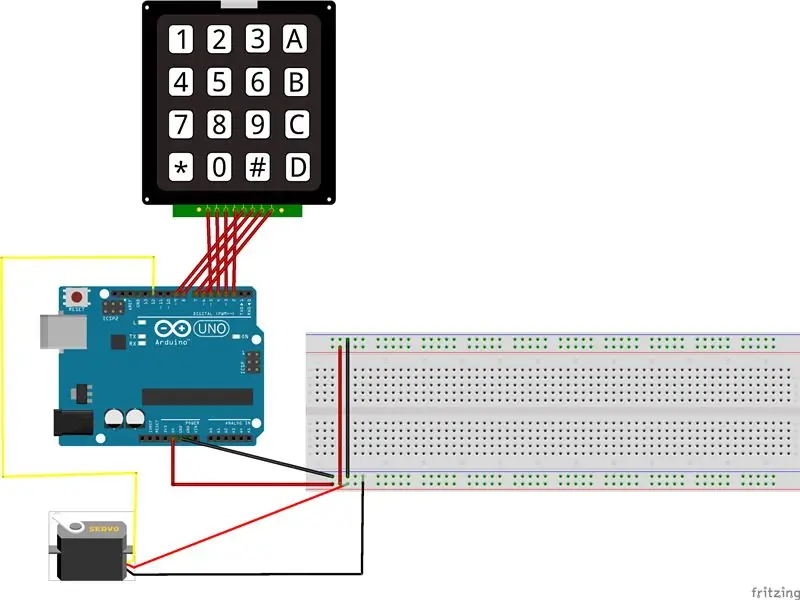
À ce stade, vous devriez avoir configuré votre clavier et prêt à l'emploi. Nous allons maintenant connecter notre servomoteur à l'Arduino et à la maquette. Cela se fait en connectant le fil rouge du milieu au rail d'alimentation (+), en connectant le fil noir/marron au rail de terre (-), et enfin en connectant le dernier fil à la broche 12 de l'Arduino.
Étape 3: Testez l'application
Maintenant que toutes les pièces sont en place, le projet devrait maintenant être fonctionnel. Comme mentionné, le clavier sera utilisé pour entrer les chiffres. Ces 3 chiffres d'entrée contrôleront l'angle du servo. Par exemple, entrer "015" sur le clavier réglera le servo à environ 15 degrés. Si le texte saisi n'est pas un nombre, le servo sera remis à 0. J'ai fourni le code source qui vous permettra de tester cette application.
Conseillé:
Examen du programmeur JDM : 9 étapes

Revue du programmeur JDM : JDM est un programmeur PIC populaire car il utilise un port série, un strict minimum de composants et ne nécessite aucune alimentation électrique. Mais il y a une confusion là-bas, avec de nombreuses variantes de programmeurs sur le net, lesquelles fonctionnent avec quels PIC ? Dans cette « instru
Circuit du capteur de distance à ultrasons TinkerCAD (Computer Eng Final): 4 étapes

Circuit de capteur de distance à ultrasons TinkerCAD (Computer Eng Final) : nous allons créer un autre circuit amusant tinkerCAD à créer pendant la quarantaine ! Aujourd'hui, il y a un ajout d'un composant intéressant, pouvez-vous deviner? Eh bien, nous allons utiliser un capteur de distance à ultrasons ! De plus, nous allons coder pour 3 LED
Tutoriel Do Projeto Final Do Curso IoT Aplicada a Smart Home Inatel / Novembro 2017 : 4 étapes (avec photos)

Tutorial Do Projeto Final Do Curso IoT Aplicada a Smart Home Inatel / Novembro 2017: No desenvolvimento desse projeto foi utilizada uma plataforma hibrida, sem a necessidade de acessar os recursos de plateformas nativas do Android ou do IOS. Foi utilizado um computador tipo notebook avec windows 10. Essa plataforma chama-se Ionic, q
Génie informatique Final Simon Says Game : 3 étapes

Génie informatique Final Simon Says Game : Mon idée : Mon projet est le Simon Says Game. Dans ce jeu, il y a quatre LED et quatre boutons. La musique sera jouée par le buzzer tandis que les LED s'allumeront en fonction de la musique. Ensuite, le jeu commencera. Une LED s'allumera et vous devrez cliquer sur la crosse
Contrôle LED avec potentiomètre - Examen final : 3 étapes

Contrôle LED avec potentiomètre - Examen final : Pour mon projet d'examen final, j'ai créé un contrôleur LED à l'aide d'un potentiomètre. Le but de ce projet est d'utiliser le potentiomètre pour contrôler quelles LED sont allumées. Lorsque le potentiomètre est tourné dans le sens des aiguilles d'une montre, il éteint les LED pour que la première LED
